
Настройка внешних динамиков для стереозвучания или объемного звучания в приложении «Настройка Audio‑MIDI» на Mac
Можно настроить внешние динамики, подключенные к аудиоустройству, на стереозвучание или многоканальный звук, такой как объемный звук.
Примечание. Перед настройкой убедитесь, что динамики подключены к аудиоустройствам. Убедитесь, что установлено необходимое программное обеспечение аудиоустройств и что они подключены к Mac и включены.
Настройка стереодинамиков
Обычно конфигурация стереодинамиков по умолчанию настроена правильно. При использовании внешнего аудиоустройства может потребоваться его ручная настройка, если левый и правый динамики подключены наоборот.
В приложении «Настройка Audio‑MIDI»
 на компьютере Mac выберите устройство вывода стереозвука в списке и нажмите «Настроить динамики».
на компьютере Mac выберите устройство вывода стереозвука в списке и нажмите «Настроить динамики».Если у динамика есть больше одного потока, отобразится дополнительная всплывающая кнопка, с помощью которой можно выбрать потоки, которые нужно включить во всплывающее меню канала.
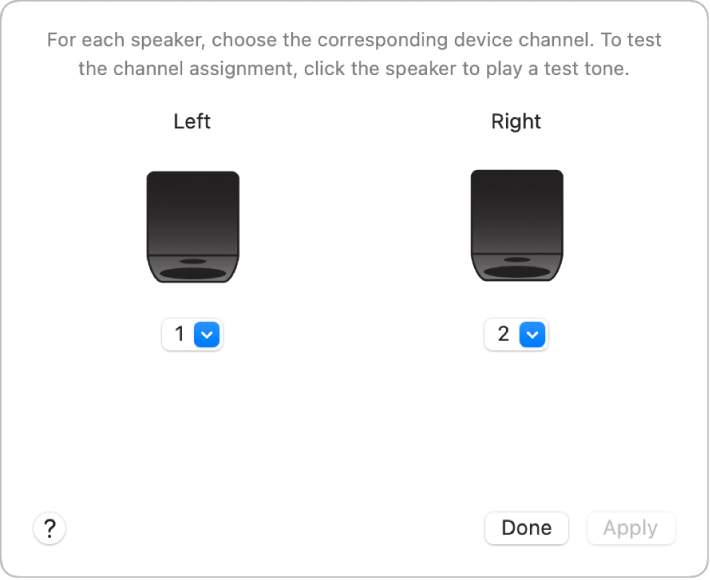
Нажмите значок левого или правого динамика, чтобы проверить его работу.
Чтобы изменить громкость тестового сигнала, выберите «Настройка Audio-MIDI» > «Настройки», нажмите «Аудио», затем перетяните бегунок «Громкость тестового сигнала конфигурации динамиков».
Если необходимо изменить назначенный канал, нажмите всплывающее меню «Канал», затем выберите другой канал.
Нажмите «Применить», чтобы сохранить конфигурацию и применить ее к динамикам.
Настройка динамиков для многоканального звучания
В приложении «Настройка Audio‑MIDI»
 на компьютере Mac выберите выходное аудиоустройство для многоканального звучания в списке и нажмите «Настроить динамики».
на компьютере Mac выберите выходное аудиоустройство для многоканального звучания в списке и нажмите «Настроить динамики».Если у динамика есть больше одного потока, отобразится дополнительная всплывающая кнопка, с помощью которой можно выбрать потоки, которые нужно включить во всплывающее меню канала.
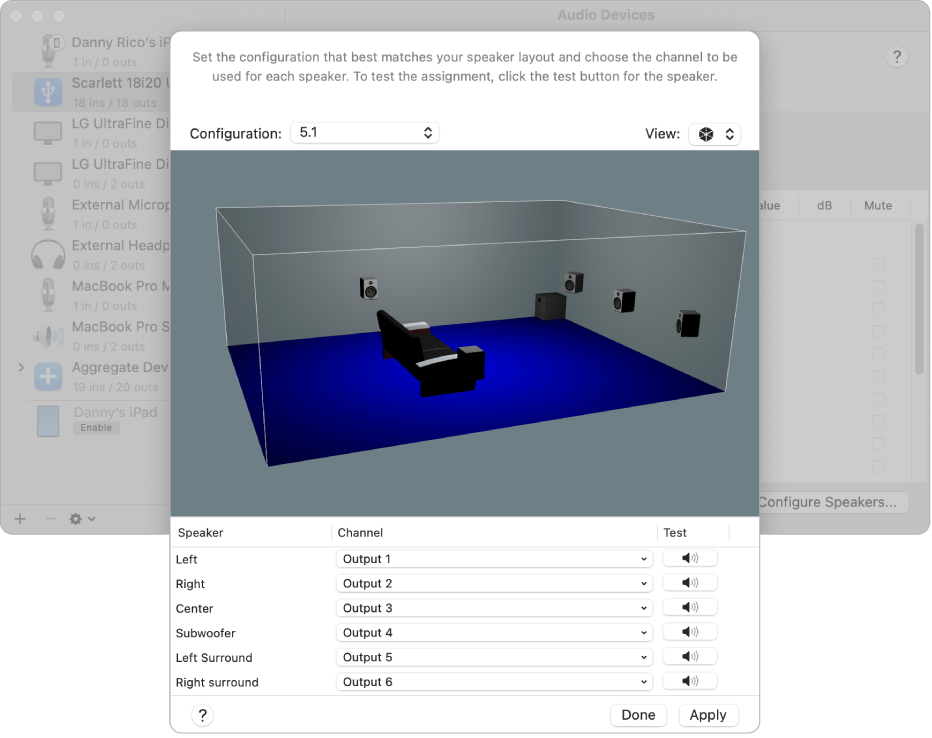
Чтобы изменить вид конфигурации динамиков, нажмите всплывающее меню «Вид», затем выберите вариант «Сбоку». Для вариантов «Изометрически» и «Сбоку» доступно вращение трехмерной проекции на 360 градусов.
Нажмите всплывающее меню «Конфигурация», затем выберите конфигурацию, например, «Стерео», «Объемный звук 5.1» или «Объемный звук 7.1.4».
Если в Вашем распоряжении есть пять фронтальных динамиков и два задних, выберите «Объемный звук 7.1». Если в Вашем распоряжении есть три фронтальных динамика и четыре задних, выберите «7.1 Объемный звук (задний)».
Для каждого динамика в списке нажмите на всплывающее меню «Канал», затем выберите канал, который будет назначен динамику.
Если выбрать динамик в трехмерной проекции, он будет выделен в списке.
Примечание. При настройке варианта конфигурации 5.1 для многоканального/многопотокового устройства можно выбрать имя динамика и канал во всплывающих меню «Поток» и «Канал».
Чтобы прослушать тестовый сигнал динамика и убедиться в правильности его назначения, нажмите кнопку «Тест»
 .
.Совет. Чтобы изменить громкость тестового сигнала, выберите «Настройка Audio-MIDI» > «Настройки», нажмите «Аудио», затем перетяните бегунок «Громкость тестового сигнала конфигурации динамиков».
Нажмите «Применить», чтобы сохранить конфигурацию и применить ее к динамикам.